联想一体机重装系统教程|联想一体机如何通过U盘重装win7系统
 2018/08/16
2018/08/16
 104
104
不少用户都在使用联想一体机,不过使用的时间长了也就容易出现问题。联想一体机出现问题,一般可以通过重装系统来进行解决。说到重装系统,自然要选择U盘重装。那么下面就让小编为大家带来联想一体机如何通过U盘重装win7系统。
第一步:下载U盘启动盘制作工具
1.先准备一个大于4G的U盘,再下载U盘装机大师启动盘制作工具。
2.利用制作工具将U盘一键制作成启动盘,再把下载好的win7系统镜像文件放进启动盘GHO文件夹内,重启电脑。
第二步:U盘启动进入pe系统
1.首先我们把制作后的U盘启动盘插入电脑的USB插口,并在开机画面出现的时候按下快捷启动键“F12”,进入启动项窗口。
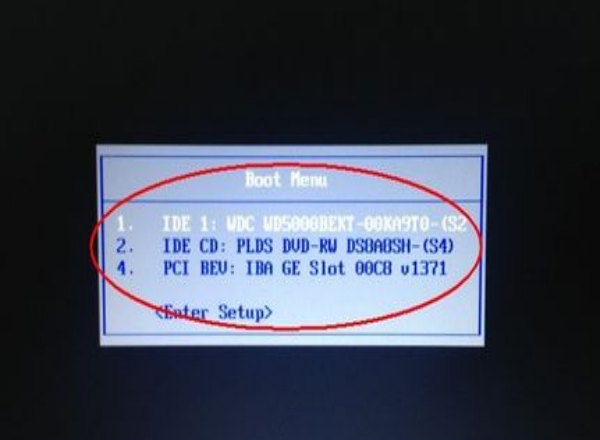
2.进入到U盘装机大师主菜单界面后,选中“【01】运行U盘大师win8PE装机维护版(新机器)”。
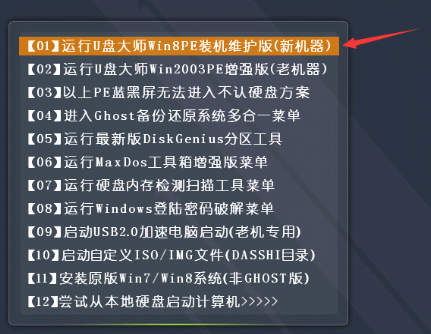
第三步:载入镜像文件安装系统
1.双击打开“PE一键装机”软件,这个时候软件会自动提取之前储存在GHO目录下的GHO文件,当看到弹跳出的窗口后,直接点击“确定”就可以了。
未下载好系统ISO文件的用户,可点击下方,选择需要的文件下载。
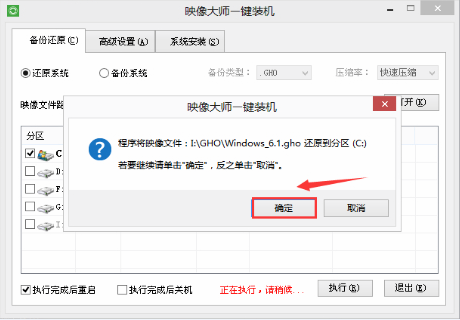
2.这个时候,系统会自动解压GHO文件,我们不需要任何操作。当看到页面中弹跳出窗口的时候,只需要点击“立即重启”就可以了。
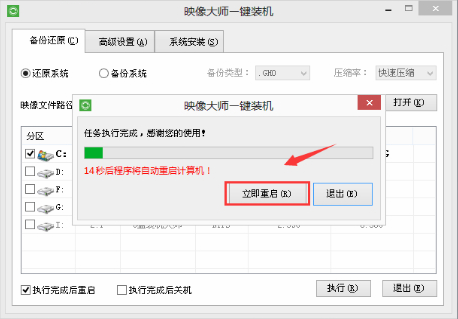
3.待到电脑重启的时候,就可以安全删除U盘了,系统便会自动安装系统,直到进入桌面就完成了。

以上就是小编为大家带来的联想一体机如何通过U盘重装win7系统。通过U盘启动盘,我们可以很轻松的为联想一体机重装系统。U盘启动盘的制作,还可以借助黑鲨装机大师。
上一篇: 手提电脑怎么重装?手提电脑U盘重装win10系统教程 下一篇: 电脑如何重装系统?电脑一键重装win10系统图解
